
Pour débuter avec Bitcoin, il vous faut avant toute chose créer un portefeuille. Dans ce guide, nous allons utiliser l’application BlueWallet. Laissez-vous guider pas à pas.
BlueWallet est une application libre et open source sous licence MIT. Elle est disponible sur iOS et Android. Son interface intuitive et simple convient pour tout type d’utilisation et notre choix s’oriente naturellement sur cette dernière.
1. Téléchargement et installation
Rendez-vous sur le site officiel de BlueWallet ou directement depuis l’App Store ou Google Play afin de télécharger l’application.
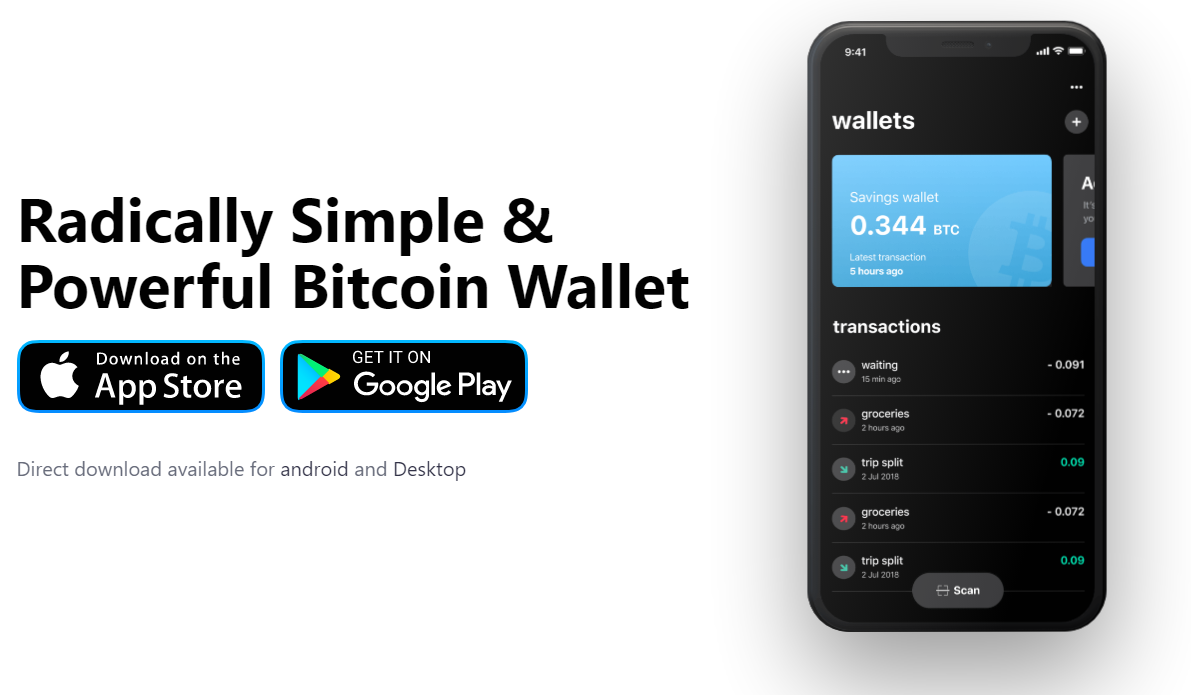
2. Création du portefeuille Bitcoin
Une fois l’application installée, voici à quoi ressemble l’écran d’accueil.

Vous pouvez changer la langue d’affichage en accédant aux paramètres depuis le bouton « … » dans le coin supérieur droit.
Pour créer votre portefeuille, appuyez sur le bouton « Ajouter maintenant ».
Vous devez ensuite nommer votre portefeuille et sélectionner le type « Bitcoin ». Puis appuyez sur « Créer ».
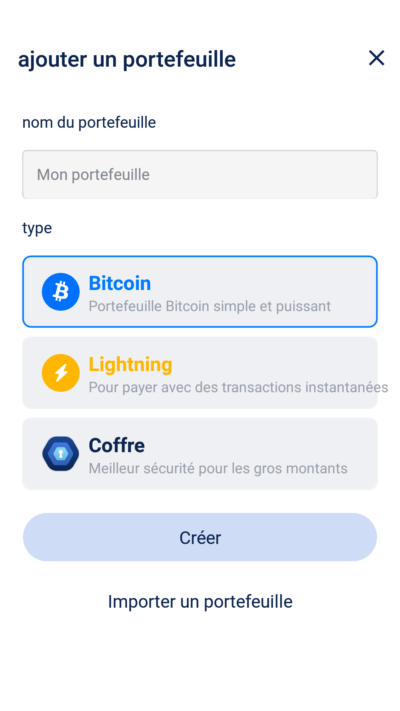
La page suivante vous affiche une liste de 12 mots, votre clé privée. Ces mots sont à noter soigneusement sur une feuille de papier. Lorsque c’est fait, appuyez sur « OK, je l’ai notée ! ».
Vous pouvez également graver vos 12 mots sur notre solution prévue à cet effet.
Votre portefeuille est maintenant créé !


Vous pouvez désormais recevoir vos premiers bitcoin, en appuyant sur « Recevoir ». Il vous suffit ensuite de copier l’adresse commençant par « bc1… ». Vous pouvez également recevoir un montant spécifique.
Note: Ne notez jamais votre clé privée sur votre smartphone ou ordinateur, ne la prenez jamais en photo non plus.
3. Importer un portefeuille Bitcoin
Avant d’utiliser votre portefeuille, nous vous conseillons d’essayer de le supprimer puis de l’importer à nouveau afin d’en comprendre le fonctionnement.
Pour cela, appuyez à nouveau sur « Ajouter maintenant ». Vous avez ensuite une option « Importer un portefeuille » en dessous du bouton « Créer ».
L’application vous demande ensuite d’insérer votre clé privée. Recopiez vos 12 mots séparés d’un espace puis appuyez sur « Importer ».
Votre portefeuille est à nouveau accessible.
4. Sécurisez votre portefeuille
Avant de commencer à utiliser votre portefeuille, vous pouvez ajouter une sécurité supplémentaire pour verrouiller l’application par mot de passe et empreinte digitale.
Pour cela, allez dans les paramètres puis onglet « Sécurité ».
La biométrie est utilisée pour valider toutes vos futures transactions, le mot de passe est quant à lui demandé lors de l’ouverture de l’application.

Une fois votre mot de passe défini, une nouvelle option « Déni plausible… » apparaît. Comme le dit bien l’application, ce mot de passe donne accès à un deuxième espace de stockage de vos portefeuille. Sous la contrainte, vous pouvez donner ce mot de passe à un tiers, qui ne verra que votre faux portefeuille créé à cet effet.
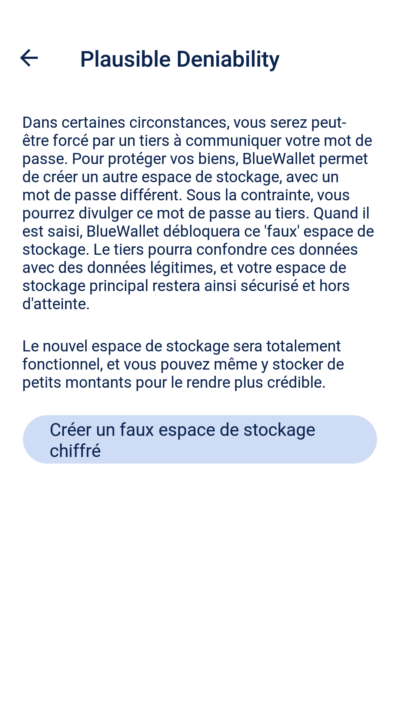
Conclusion
Vous êtes désormais en possession de votre portefeuille Bitcoin, félicitations ! Si vous rencontrez un problème lors de cette étape, notre équipe se tient à votre disposition sur Twitter ou Facebook.
Dans un prochain guide, nous verrons comment acheter vos premiers bitcoin, restez à l’écoute.

